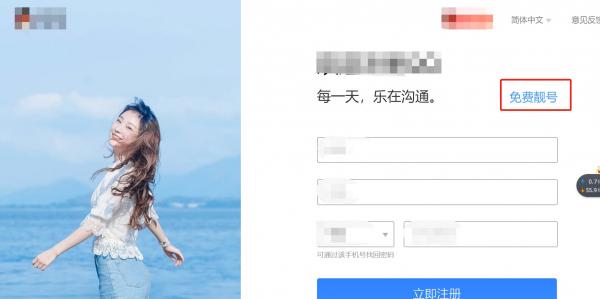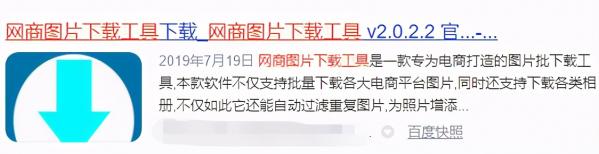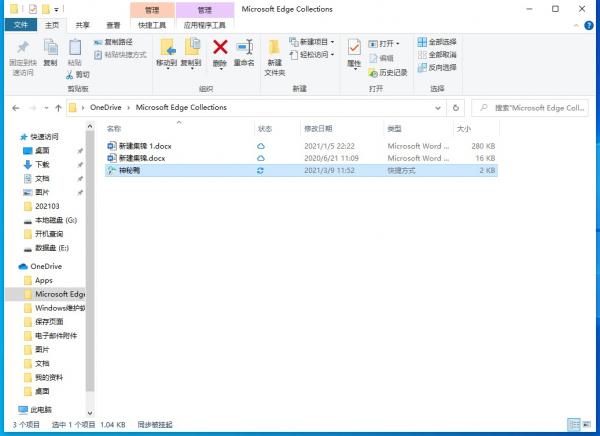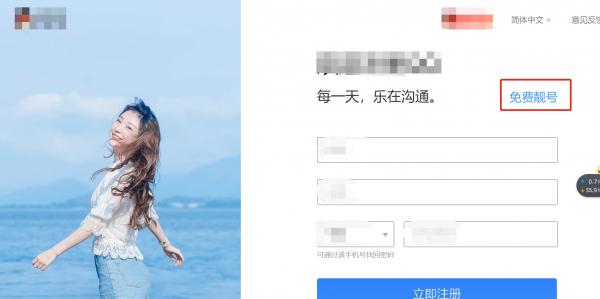09月22日, 2014 205次
网络爬虫学习中,简单的静态页面数据,难以满足我们的一颗“好学”之心,且现在我们“好奇”的数据往往藏得很深,要么需要登录,要么为动态加载……今天,就来分享一下模拟浏览器对QQ邮箱(我们只是学习、分享、交流)的登录操作!
1、前期准备
“搞事情”之前,我们需要先准备两个工具,分别是需要模拟浏览器登录的模块selenium和对应的驱动插件chromedriver.exe
这里,我们用了一个模拟浏览器登录的模块selenium
安装selenium模块:
pipinstallselenium下载驱动插件chromedriver.exe,插件版本需与浏览器版本相同或相近,此处用的是谷歌浏览器,可在浏览器网页中输入地址chrome://version/,查看浏览器版本:
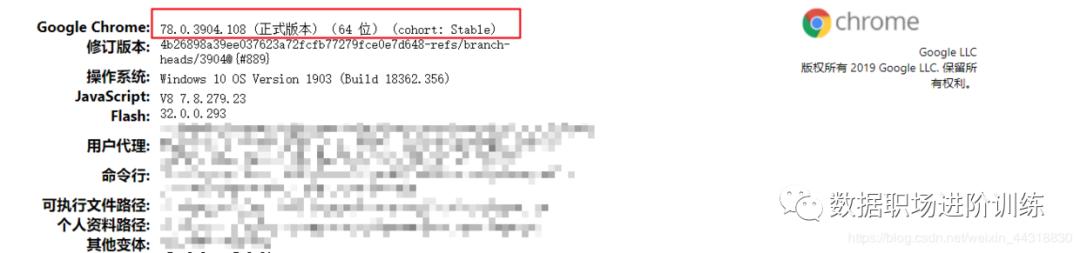
接着进入驱动下载页面:
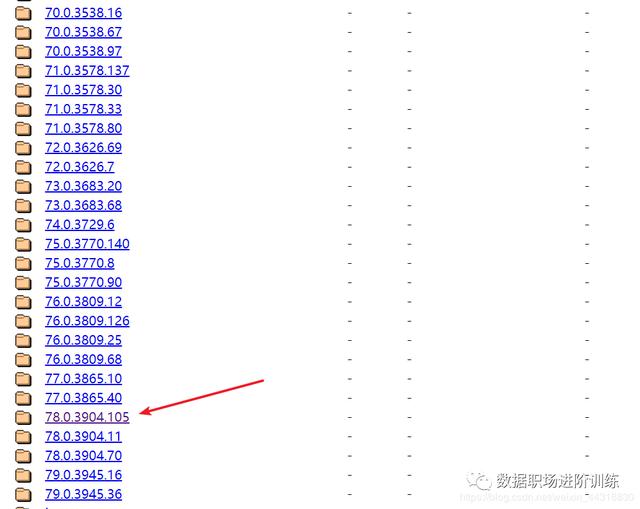
解压后将放到指定位置(随便放哪里,只要你知道在哪里),此处放于“F:\\PycharmProjects\\tensorflow”文件路径下。
2、页面简析(如果着急看效果,跳过此步)
打开QQ邮箱官网(去自动化批量发送邮件,微信扫码登录自然不现实(若有高手可攻克此步,还望分享)。
QQ登录方式有两种,要么点击已登录的QQ头像(可通过cookie实现),要么直接密码登录,今天我们介绍后者。
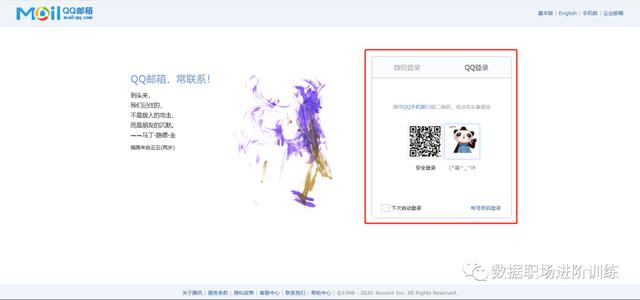
点击账号密码登录,发现网址和之前没有变化,
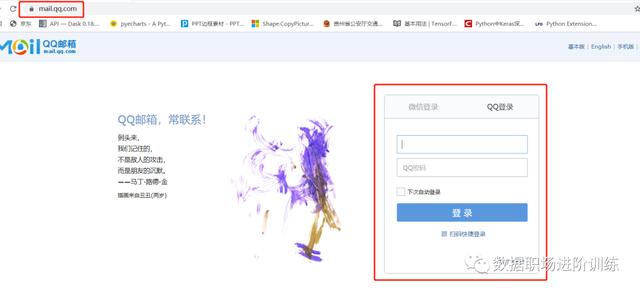
抓包后看到,返回的Referer信息一长串,这难道就是登录页面的实际网址?
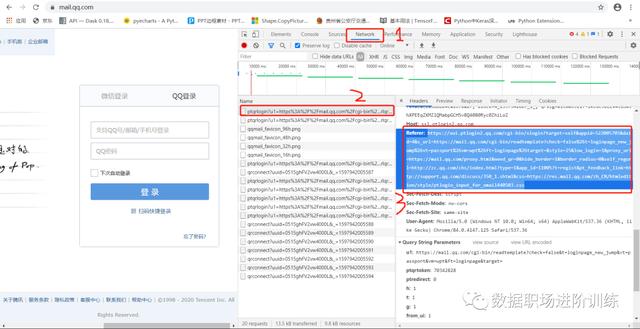
复制Referer里的连接信息到浏览器看看,果然!好,那我们就不去请求邮箱官网了,直接对这个连接下手。
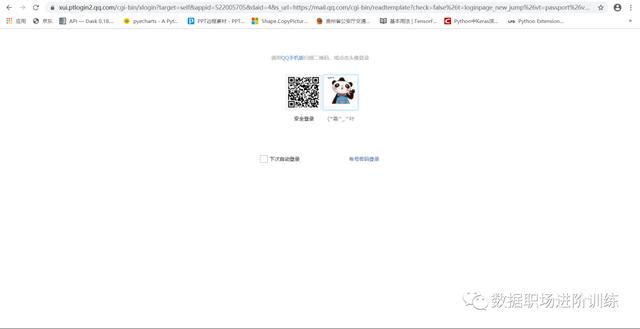
但是这个连接信息还是有扫码登录或是之前的cookie信息,我们想要的是账号密码登录,点击密码登录后,进入一个很单纯的表单页面。不错,我们找的就是它,检查密码登录的元素,发现它在类名为switch_btn的a标签下。
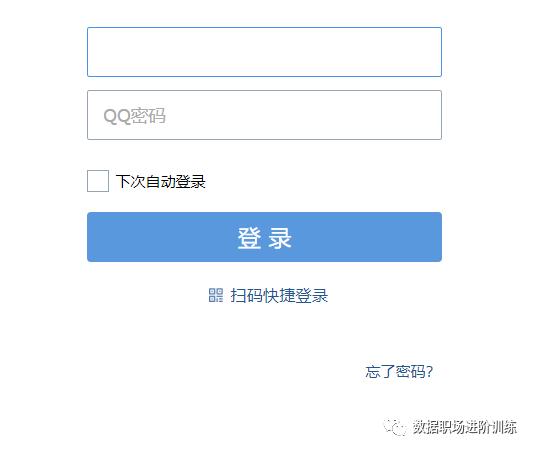
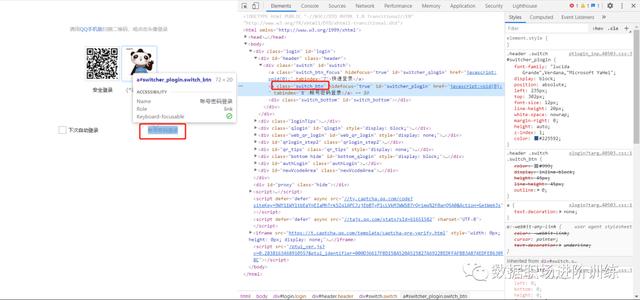
3、完整代码
好了,QQ邮箱的密码登录方式大概就是这个意思,接下来我们直接上代码:
from selenium import webdriverfrom selenium.webdriver.chrome.options import Optionsimport time# 初始化以及配置浏览器chrome_options = Options()# 1、添加user-agentchrome_options.add_argument('User-Agent="你自己的user-agent')# 2、禁止图片加载 数字1:可以加载图片 数字2:禁止加载图片No_Image_loading = {"profile.managed_default_content_settings.images": 1}chrome_options.add_experimental_option("prefs", No_Image_loading)path = 'F:\\PycharmProjects\\tensorflow\\chromedriver.exe' # 更改为你自己的插件路径driver = webdriver.Chrome(executable_path=path, chrome_options=chrome_options)# 登录页面driver.get('邮箱的登录你掌握了,那其他网页的登录呢?赶快去试试吧!